- Bölüm 1. Neden iPhone'da Chrome Önbelleğini Temizle
- Bölüm 2. iPhone Chrome Uygulamasında Önbellek Nasıl Temizlenir
- Bölüm 3. Boşaltma uygulaması aracılığıyla iPhone'da Chrome Önbelleği Nasıl Temizlenir
- Bölüm 4. iOS için FoneEraser ile Chrome Önemsiz Dosyalarını Temizleyin
- Bölüm 5. iPhone Chrome'da Önbelleği Temizle hakkında SSS
İPhone, iPad veya iPod'daki tüm içerikleri ve ayarları tamamen ve kalıcı olarak kolayca silin.
- İPhone Önemsiz Dosyalarını Temizle
- İPad Önbelleğini Temizle
- İPhone Safari Çerezlerini Temizle
- İPhone Önbelleğini Temizle
- İPad Belleğini Temizle
- İPhone Safari Geçmişini Temizle
- İPhone Kişilerini Sil
- İCloud Yedeklemesini Sil
- İPhone E-postalarını Sil
- İPhone Sil WeChat
- İPhone WhatsApp'ı Sil
- İPhone Mesajlarını Sil
- İPhone Fotoğrafları Sil
- İPhone Çalma Listesini Sil
- İPhone Restrctions Parolasını Sil
İPhone, iPad veya iPod'daki tüm içerikleri ve ayarları tamamen ve kalıcı olarak kolayca silin.
- İPhone Önemsiz Dosyalarını Temizle
- İPad Önbelleğini Temizle
- İPhone Safari Çerezlerini Temizle
- İPhone Önbelleğini Temizle
- İPad Belleğini Temizle
- İPhone Safari Geçmişini Temizle
- İPhone Kişilerini Sil
- İCloud Yedeklemesini Sil
- İPhone E-postalarını Sil
- İPhone Sil WeChat
- İPhone WhatsApp'ı Sil
- İPhone Mesajlarını Sil
- İPhone Fotoğrafları Sil
- İPhone Çalma Listesini Sil
- İPhone Restrctions Parolasını Sil
iPhone'da Önbelleği Temizle Chrome: 2023'nin En İyi Rehberi
 Yazar: Lisa Ou / 22 Nisan 2022 09:00
Yazar: Lisa Ou / 22 Nisan 2022 09:00Firefox, Microsoft Edge, Safari ve Chrome gibi her tarayıcı, ziyaret edilen web sitelerini aynı dosyaları tekrar yüklemeden hızlı bir şekilde görüntülemek için gerekli olan önbelleğini korur. Önbellek, uygulamaların, web sitelerinin ve tarayıcıların daha hızlı yüklenmesi ve çalışması için geçici dosyaları toplayan ve ayrıca kullanıcıların verilerini hızlı ve verimli bir şekilde almalarına yardımcı olan özel bir bellektir. Yine de, faydalarına rağmen, Chrome'da önbellek kullanmanın her zaman bir dezavantajı olacaktır. Birincisi, cihazınızın depolama alanını çok fazla tüketebilir. Başka bir şey de, uygulamanın bir web sayfasının en son sürümüne ve diğer verilere yüklenmesini durdurmasıdır. Daha da kötüsü, uygulamanın kötü performansına neden olabilir.
Bunun için en iyi seçenek ve çözüm, iPhone'daki Chrome uygulamanızın önbelleğini temizlemektir. Şans eseri, bu yere geldiniz. Şimdi, iPhone Chrome'da önbelleği nasıl temizleyeceğinizi öğrenin.
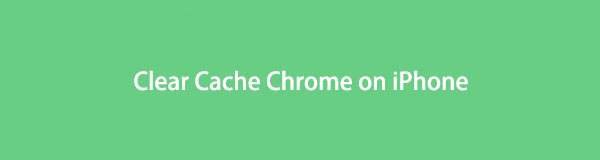

Rehber Listesi
- Bölüm 1. Neden iPhone'da Chrome Önbelleğini Temizle
- Bölüm 2. iPhone Chrome Uygulamasında Önbellek Nasıl Temizlenir
- Bölüm 3. Boşaltma uygulaması aracılığıyla iPhone'da Chrome Önbelleği Nasıl Temizlenir
- Bölüm 4. iOS için FoneEraser ile Chrome Önemsiz Dosyalarını Temizleyin
- Bölüm 5. iPhone Chrome'da Önbelleği Temizle hakkında SSS
Bölüm 1. Neden iPhone'da Chrome Önbelleğini Temizle
Chrome, diğer tarayıcılar gibi, kullanıcıların ziyaret ettiği web sitelerinden önbellek ve çerez adı verilen bilgileri kaydeder. İnsanların bu önbellekleri silmek veya temizlemek istemesinin birden çok nedeni vardır. En iyi örneklerden biri, cihazınızın daha yavaş çalışmasına neden olacak şekilde cihazınızın deposunda geniş yer kaplamasıdır. iPhone'unuzdaki yavaş çalışmadan kurtulmanın tek yolu, özellikle Safari yerine Chrome kullanıyorsanız, Chrome uygulamanızda depolanan önbelleği temizlemektir. Ayrıca, bu önbellekleri temizlemenin bazı sorunları gerçekten çözebileceğini unutmayın.
Bu yayının sonraki bölümünde, iPhone'unuzdaki Chrome önbelleğini temizlemek için tam kılavuzu paylaştık. Ne yapabileceğinizi ve ihtiyaçlarınızı karşılayacağını bilmek için onları takip etmeniz yeterlidir.
İOS için FoneEraser, iPhone, iPad veya iPod'daki tüm içeriği ve ayarları tamamen ve kalıcı olarak kolayca silebilen en iyi iOS veri temizleyicisidir.
- İPhone, iPad veya iPod touch'tan istenmeyen verileri temizleyin.
- Tek seferlik yazma işlemiyle verileri hızlı bir şekilde silin; bu sayede birçok veri dosyası için zaman kazanabilirsiniz.
Bölüm 2. iPhone Chrome Uygulamasında Önbellek Nasıl Temizlenir
Deneyebileceğiniz basit bir çözüm, doğrudan Chrome uygulamasındaki önbelleğinizi temizlemektir. Birçok kullanıcı bunu nasıl yapabileceklerini ve mümkün olup olmadığını merak etti. Bu mümkün. Yani, onlardan biriyseniz, aşağıda verilen talimatı yapabilirsiniz.
iPhone Chrome Uygulamasında Önbelleği Temizleme Adımları:
1. Adımİlk olarak, yüklü olanı açın krom iPhone'unuzdaki uygulama.
2. AdımBundan sonra, Daha Ekranın sol alt köşesindeki simge.
3. AdımArdından, seçin ve dokunun Tarihçe listeden ve ekranın sağ alt kısmındaki öğesine dokunun. Tarama Verilerini Temizle.
4. AdımBu noktada, seçeneği işaretleyin Önbelleğe Alınan Görüntüler ve Dosyalar. Ve son olarak, dokunun Tarama Verilerini Temizle, ve uygulamada depolanan önbelleği temizleyecektir. Ve bu kadar!
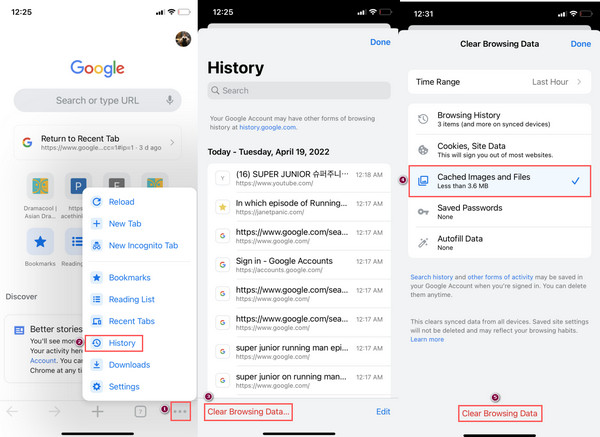
Chrome uygulamanızdaki önbelleğe alınmış resimleri ve dosyaları bu şekilde temizleyebilirsiniz. Yapabileceğiniz başka bir yöntem de, önbelleğe alınmış verileri temizlemenize yardımcı olabilecek Chrome uygulamasını devre dışı bırakmaktır. Nasıl yapılacağını öğrenmek için bir sonraki bölüme geçin.
Bölüm 3. Boşaltma uygulaması aracılığıyla iPhone'da Chrome Önbelleği Nasıl Temizlenir
Bir uygulamayı iPhone'unuza yüklerken, verilerini silersiniz, ancak belgeleri veya ayarları mobil cihazınızda bağlantılı tutarsınız. Bu nedenle, cihazınızın depolama alanını en üst düzeye çıkarmak istiyorsanız, bir uygulamayı boşaltmayı deneyebilirsiniz. Ayrıca, yalnızca yer açmanıza değil, aynı zamanda bir uygulamadaki önbelleği temizlemenize de yardımcı olabilir. Birikmiş önbelleği temizlemek için Chrome uygulamanızı nasıl boşaltacağınız aşağıda açıklanmıştır.
Boşaltma Uygulaması ile iPhone'da Chrome Önbelleğini Temizleme Adımları:
1. AdımHer şeyden önce, şuraya gidin: Ayarlar iPhone'unuzun uygulaması.
2. AdımArdından, görmek için biraz aşağı kaydırın ve genel > iPhone Depolama Alanı.
3. AdımŞimdi bak krom uygulamalar listesinden uygulama.
4. AdımSonunda, Boşaltma Uygulaması. İşte buyur!
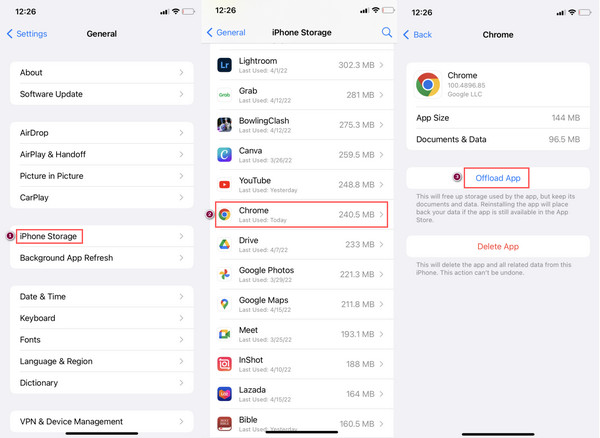
Bir uygulamayı boşaltmak, her şeyi sildiğiniz anlamına gelmez. Hayır, Chrome uygulamanızın simgesi ana ekranda kalacaktır. Uygulamaya dokunursanız, hemen yeniden yüklenir. Ve eskisi gibi kullanmaya devam edebilirsiniz. Yine de alternatif bir araç, önbelleğe alınmış veriler de dahil olmak üzere cihazınızdaki tüm gereksiz dosyalarınızı temizler, iOS için FoneEraser'dır. Programı tanımak için aşağıdaki bölüme bakın.
Bölüm 4. iOS için FoneEraser ile Chrome Önemsiz Dosyalarını Temizleyin
Kullanabileceğiniz en etkili ve en iyi veri silme araçlarından biri, İOS için FoneEraser. Kullanıcıların iOS cihazlarındaki tüm içeriği ve ayarları kolayca silmelerine olanak tanır. Ayrıca cihazınızda yer açabilirsiniz. istenmeyen uygulamaları kaldırma, fotoğraflar, büyük dosyalar ve ayrıca gereksiz dosyaları silme bu programı kullanarak. Bu nedenle, iPhone'unuzdaki tüm gereksiz Chrome dosyalarını temizlemek istiyorsanız, aşağıdaki kılavuzun tamamını izleyerek FoneEraser'ı deneyin.
İOS için FoneEraser, iPhone, iPad veya iPod'daki tüm içeriği ve ayarları tamamen ve kalıcı olarak kolayca silebilen en iyi iOS veri temizleyicisidir.
- İPhone, iPad veya iPod touch'tan istenmeyen verileri temizleyin.
- Tek seferlik yazma işlemiyle verileri hızlı bir şekilde silin; bu sayede birçok veri dosyası için zaman kazanabilirsiniz.
İle Chrome Önemsiz Dosyalarını Temizleme Adımları İOS için FoneEraser:
1. Adımİlk önce, indirin ve kurun İOS için FoneEraser bilgisayarınızda. Ardından aracı çalıştırın.
2. AdımArdından, iPhone'unuzu bir USB Kablosuyla bilgisayara bağlayın. Cihazınızda görünecek bildirimden Güven seçeneğine dokunduğunuzdan emin olun.
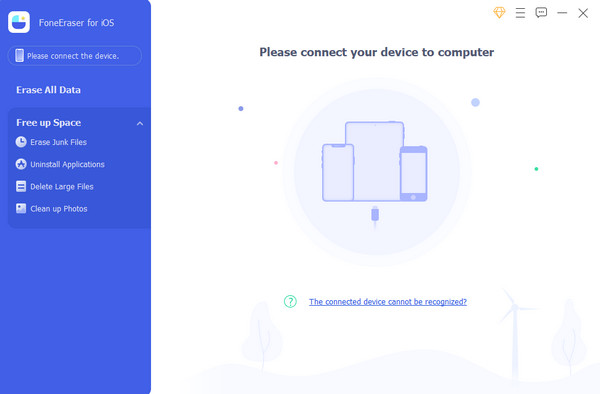
3. AdımArdından, Boş Alan Açın Ana arayüzün sol sütunundaki seçenek. ve seçin Silgi Önemsiz Dosyalar açılır listeden. Ardından tarama prosedürü başlayacaktır.

4. AdımArdından, önbelleğe alınmış her dosya kategorisinin yanındaki kutuya bir onay işareti koyun. Son fakat en az değil, tıklayın silmek buton. Chrome uygulamanız da dahil olmak üzere cihazınızdan önbelleğe alınanlar silindi.

İOS için FoneEraser Chrome uygulamanızdakiler de dahil olmak üzere önbellek verilerini tamamen silmenize kesinlikle yardımcı olabilir. Bu nedenle, ihtiyaçlarınızı kesinlikle karşılayacağından, bu en iyi alternatif aracı kullanmanızı içtenlikle tavsiye ediyoruz.
İOS için FoneEraser, iPhone, iPad veya iPod'daki tüm içeriği ve ayarları tamamen ve kalıcı olarak kolayca silebilen en iyi iOS veri temizleyicisidir.
- İPhone, iPad veya iPod touch'tan istenmeyen verileri temizleyin.
- Tek seferlik yazma işlemiyle verileri hızlı bir şekilde silin; bu sayede birçok veri dosyası için zaman kazanabilirsiniz.
Bölüm 5. iPhone Chrome'da Önbelleği Temizle hakkında SSS
1. Safari iPhone'da çerezler nasıl temizlenir?
iPhone'unuzla Safari'de çerezleri temizlemek için şuraya gidin: Ayarlar > Safari görene kadar aşağı kaydırın ve Geçmişi ve Web Sitesi Verilerini Temizle. Önbellek ve geçmiş dahil olmak üzere çerezleri temizlemenize kesinlikle yardımcı olabilir. Yine de, iOS cihazlarınızdaki verilerinizi temizlerken en iyi araç temizleyici olan iOS için FoneEraser'ı da deneyebilirsiniz.
2. Google Chrome'umu iPhone'umda nasıl temizleyebilirim?
iPhone'unuzda Chrome'u temizlemek için krom Uygulamanın. Dokunun Daha simgesi, ardından Tarihçe > Tarama Verilerini Temizle… ve hepsini kontrol et Tarama Geçmişi, Tanımlama Bilgileri, Site Verileri ve Önbelleğe Alınmış Görüntüler ve Dosyalar. Son olarak, dokunun Tarama Verilerini Temizle Ekranınızın alt-orta kısmında. Ve bu kadar!
3. iPhone'da tarayıcı önbelleğini nasıl temizlerim?
Bir iPhone'da tarayıcı önbelleğini temizlemek için şu adımları izleyin. Ayarlar uygulamasını açın ve kullandığınız tarayıcı uygulamasını (ör. Safari, Chrome) bulmak için aşağı kaydırın. Tarayıcı uygulamasına dokunun, ardından Geçmişi ve Web Sitesi Verilerini Temizle'yi seçin. Geçmişi ve Verileri Temizle'ye dokunarak seçiminizi onaylayın. Bu, iPhone'unuzdaki tarayıcı uygulaması tarafından depolanan önbelleği, çerezleri ve tarama geçmişini temizleyecektir.
4. Uygulamaları silmeden iPhone önbelleğimi nasıl temizlerim?
Uygulamaları silmeden iPhone'unuzdaki önbelleği temizlemek için şu adımları izleyebilirsiniz: iPhone'unuzda Ayarlar uygulamasını açın. Aşağı kaydırın ve Safari'ye (veya önbelleğini temizlemek istediğiniz uygulamaya) dokunun. Uygulamanın ayarlarında aşağı kaydırın ve Geçmişi ve Web Sitesi Verilerini Temizle'ye (veya benzer bir seçeneğe) dokunun. İstendiğinde seçiminizi onaylayın. Diğer uygulamalar için önbelleği temizlemek üzere her uygulama için işlemi ayrı ayrı tekrarlayın. Lütfen önbelleği temizlemenin web sitelerindeki oturumunuzu kapatabileceğini ve kaydedilmiş belirli verileri kaldırabileceğini unutmayın. Daha fazla depolama alanı boşaltmak istiyorsanız gereksiz dosyaları, fotoğrafları veya uygulamaları silmeyi veya App Store'dan özel önbellek temizleme uygulamaları kullanmayı düşünün.
5. iPad'de Chrome'da önbelleğimi nasıl temizlerim?
Bir iPad'de Chrome'da önbelleği temizlemek için şu adımları izleyin: iPad'inizde Chrome uygulamasını açın. Sağ üst köşedeki üç noktalı menü simgesine dokunun. Ayarlar'a gidin ve ardından Gizlilik'i seçin. Tarama Verilerini Temizle üzerine dokunun. Önbelleğe Alınmış Görüntüler ve Dosyalar gibi silmek istediğiniz verileri seçin. Onaylamak ve önbelleği temizlemek için Tarama Verilerini Temizle'yi seçin. Bu adımları izleyerek, iPad'inizdeki Chrome'daki önbelleği etkili bir şekilde temizleyebilir ve daha sorunsuz bir tarama deneyimi sağlarken depolama alanında yer açabilirsiniz.
İOS için FoneEraser, iPhone, iPad veya iPod'daki tüm içeriği ve ayarları tamamen ve kalıcı olarak kolayca silebilen en iyi iOS veri temizleyicisidir.
- İPhone, iPad veya iPod touch'tan istenmeyen verileri temizleyin.
- Tek seferlik yazma işlemiyle verileri hızlı bir şekilde silin; bu sayede birçok veri dosyası için zaman kazanabilirsiniz.
Son olarak, iPhone'unuzdan Chrome uygulamasındaki önbelleği temizlemek istediğinizde, yukarıda belirtilen yöntemleri deneyin. Bunlar güvenilir ve hepsi çalışıyor; ayrıca, bu tür verileri temizlemek asla zorlayıcı olmamalıdır. Yine de, veri silme talepleriniz için en çok önerilen araç, İOS için FoneEraser. Gerçekten de, bu araç sizi asla yarı yolda bırakmayacak. Ama yine de seçim senin.
